Comme la plupart des sites web, nous utilisons nos propres cookies et ceux de tiers à des fins d'analyse et pour vous montrer des publicités personnalisées ou basées sur vos habitudes de navigation.
En général, ces informations ne permettent pas de vous identifier directement, mais elles peuvent vous offrir une expérience web plus personnalisée. Parce que nous respectons votre droit à la vie privée, vous pouvez choisir de ne pas nous autoriser à utiliser certains cookies. Cependant, le blocage de certains types de cookies peut affecter votre expérience sur le site et les services que nous pouvons offrir.
Pour plus d'informations, vous pouvez consulter notre politique en matière de cookies.
Tutoriel : Canva avec Metricool
Vous utilisez souvent Canva? Votre application Chrome préférée est Metricool ? Eh bien, mettez vos plus beaux atours et sortez le champagne, vous allez porter un toast à ces deux outils qui unissent leurs forces : voilà Canva avec Metricool.
Dans cet article, nous avons préparé un mini-tutoriel pour vous permettre de comprendre comment fonctionne cette intégration et ce que vous pouvez en retirer.
Créons !
Comment Canva fonctionne avec Metricool
Vous avez déjà ressenti ces frissons en essayant les fonctionnalités de Metricool, nous ne voulons donc pas perdre plus de temps à vous expliquer son fonctionnement.
Comment « programmer » votre contenu à partir de Canva ?
- Ouvrez Canva dans votre navigateur Web.
- Créer votre publication pour le réseau social que vous souhaitez. Il existe une multitude de modèles pour créer un design pour n’importe quel réseau social.
- Une fois que vous l’avez, cliquez sur « Partager » dans le coin supérieur droit et sur « Plus » en bas de cette fenêtre.
- Recherchez Metricool en tapant le nom dans le champ de recherche ou faites défiler la page jusqu’en bas sous « Plus d’options ».
- Dans la fenêtre, choisissez le type de fichier et écrivez le copy pour votre post. Vous pouvez ensuite l’éditer dans Metricool, si vous voulez gagner du temps.
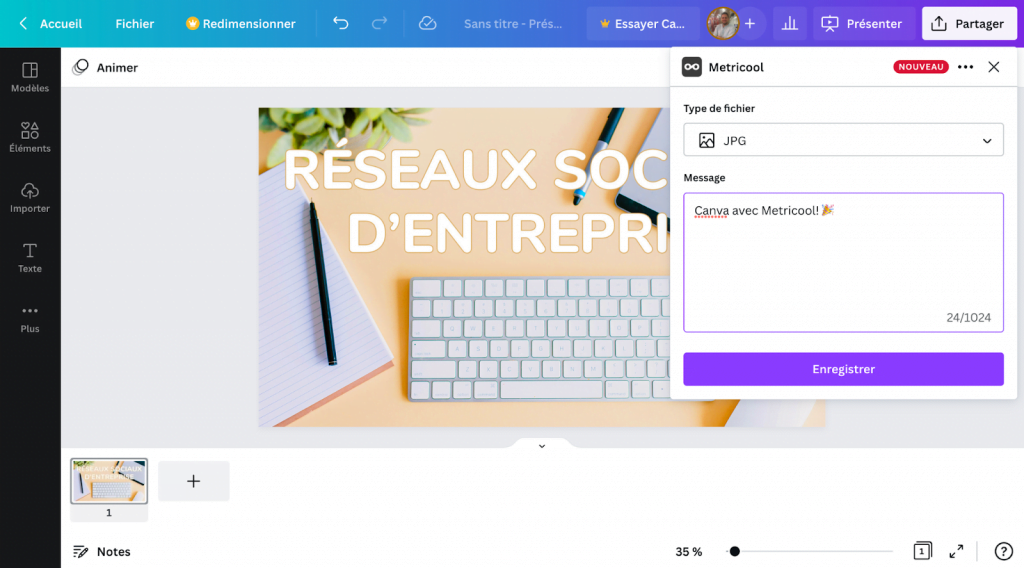
- Attendez que Canva charge le contenu multimédia et profitez de cette phrase magique que l’outil vous laisse.
- Canva affiche une fenêtre contextuelle permettant de choisir entre » Continuer l’édition « , » Aller à la page d’accueil » ou » Afficher dans Metricool « . Cliquez sur ce dernier.
- L’outil de design vous amènera à une page Metricool avec le planificateur, le design que vous avez créé et le texte que vous avez ajouté.
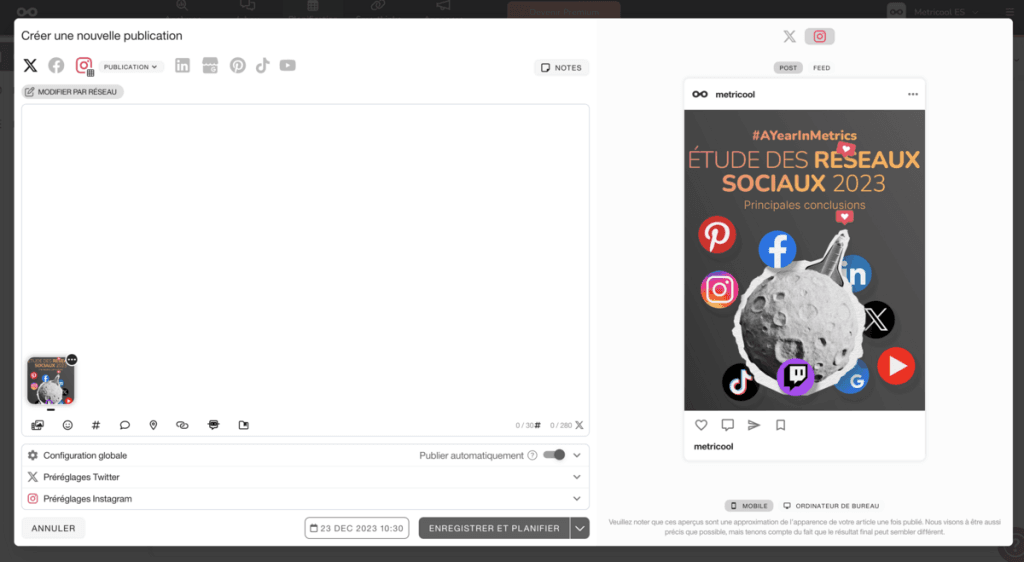
- Il ne vous reste plus qu’à mettre la touche finale à votre post, à choisir le réseau social où vous souhaitez qu’il soit publié et à sélectionner la date et l’heure de publication.
- Et voilà ! Première publication publiée, conçue dans Canva et publiée dans Metricool.
Qu’est-ce que cette intégration vous apporte ?
Le résumé de cette fonctionnalité et de l’union de Canva avec Metricool peut se réduire à une simple phrase :
✅ Vous créez dans Canva et programmez le contenu dans Metricool sur n’importe quel réseau social sans changer d’application.
L’intégration de ces deux outils vous permettra d’accroître l’efficacité de votre gestion des médias sociaux. C’est de l’histoire ancienne, ces minutes perdues à chercher le design que vous aviez téléchargé sur Canva, puis à le programmer avec Metricool.
N’oubliez pas de vous enregistrer auprès de Metricool pour profiter de cette fonctionnalité.
Désormais, à partir de Canva, vous pouvez intégrer votre design directement dans le planificateur Metricool.
Que pensez-vous de cette fonctionnalité ? L’avez-vous déjà essayée ? Nous vous lirons dans les commentaires !
Et si vous voulez en savoir plus sur Metricool et comment en tirer le meilleur parti, ce Méga-tutoriel avec toutes ses fonctionnalités est ce qu’il vous faut.

